Jak zainstalować lampę z Apache, PHP 7 i Mariadb 10 na Ubuntu 16.04 Serwer

- 1961
- 99
- Laura Zygmunt
LAMPA Stack to akronim, który oznacza system operacyjny Linux wraz z Apache serwer internetowy, Mysql/Mariadb baza danych i dynamika Php Język programowania, który ułatwia wdrażanie dynamicznych aplikacji internetowych.
 Zainstaluj Apache, PHP-7 i Mariadb 10 na Ubuntu-16.04
Zainstaluj Apache, PHP-7 i Mariadb 10 na Ubuntu-16.04 W tym przewodniku omówimy, jak zainstalować LAMPA Ułóż dalej Ubuntu 16.04 Serwer z nowym wydaniem PHP 7 Wersja i Mariadb 10 wersja.
Wymagania
- Ubuntu 16.04 Podręcznik instalacji serwera
Krok 1: Zainstaluj Apache na Ubuntu 16.04
1. W pierwszym kroku rozpocznie się od zainstalowania jednego z najpopularniejszych serwerów internetowych w Internecie, Apache. zainstalować Apache pakiet binarny w Ubuntu Z ich oficjalnych repozytoriów poprzez wpisanie następujących poleceń na konsoli:
$ sudo apt Zainstaluj apache2 lub $ sudo apt-get instaluj apache2
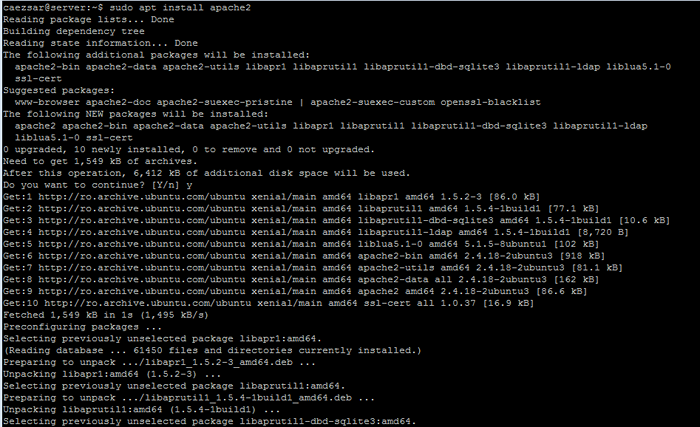 Zainstaluj Apache na Ubuntu 16.04
Zainstaluj Apache na Ubuntu 16.04 2. Raz Apache Serwer WWW został zainstalowany w twoim systemie, sprawdź, czy demon zostanie uruchomiony i na jakich portach wiąże (domyślnie słucha w porcie 80) Wydając poniższe polecenia:
$ sudo Systemctl Status Apache2.serwis $ sudo netstat -tlpn
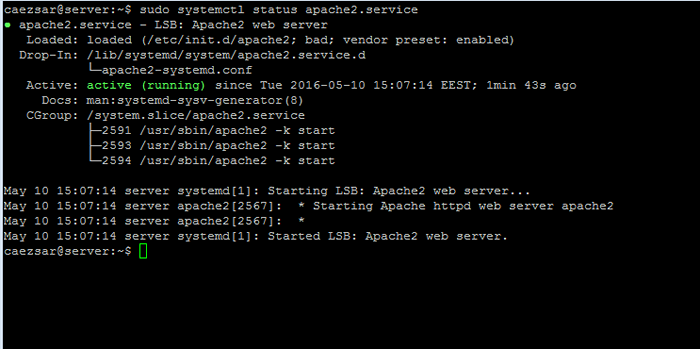 Uruchom usługę Apache
Uruchom usługę Apache 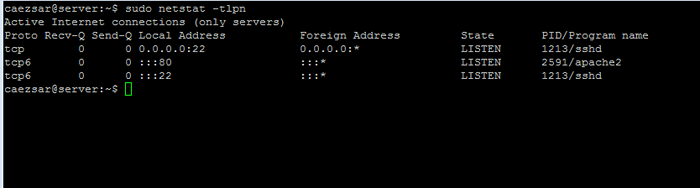 Sprawdź port Apache
Sprawdź port Apache 3. Możesz również sprawdzić, czy usługa Apache jest uruchomiona, wpisując adres IP serwera w przeglądarce internetowej za pomocą protokołu HTTP. Domyślna strona internetowa powinna być wyświetlana w przeglądarce podobnej do następującego zrzutu ekranu:
http: // your_server_ip_address
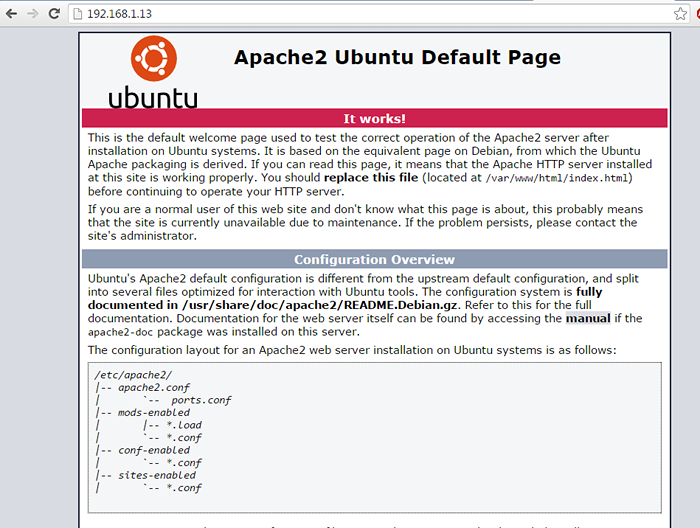 Domyślna strona Apache
Domyślna strona Apache 4. Ponieważ dostęp do stron internetowych za pomocą protokołu HTTP jest wysoce niepewny, dodatkowo rozpocznie włączanie Apache SSL Moduł, wydając następujące polecenia:
$ sudo a2enmod ssl $ sudo a2ensite default-ssl.conf $ sudo systemctl restart apache2.praca
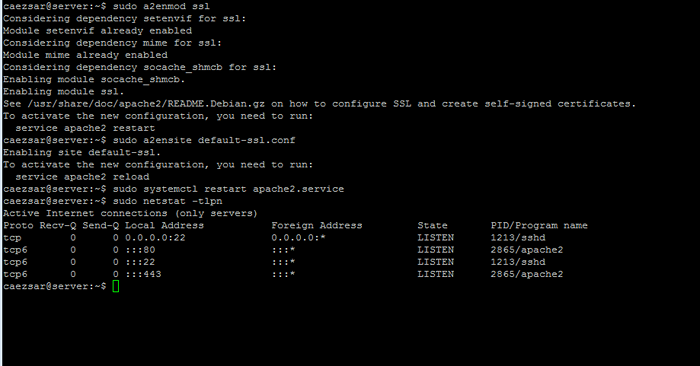 Włącz moduł Apache SSL
Włącz moduł Apache SSL Potwierdź, czy serwer jest odpowiednio wiązany w Domyślnie Https Port 443 Ponownie uruchamiając polecenie NetStat.
# sudo netstat -tlpn
5. Sprawdź także domyślną stronę internetową informacyjną Apache za pomocą HTTP bezpieczny protokół Wpisując poniższy adres w przeglądarce:
https: // your_server_ip_address
Ze względu na fakt, że Apache jest skonfigurowany do uruchamiania z Self-podpisany certyfikat, W przeglądarce powinien być wyświetlany błąd. Po prostu zaakceptuj certyfikat, aby ominąć błąd, a strona powinna być bezpiecznie wyświetlana.
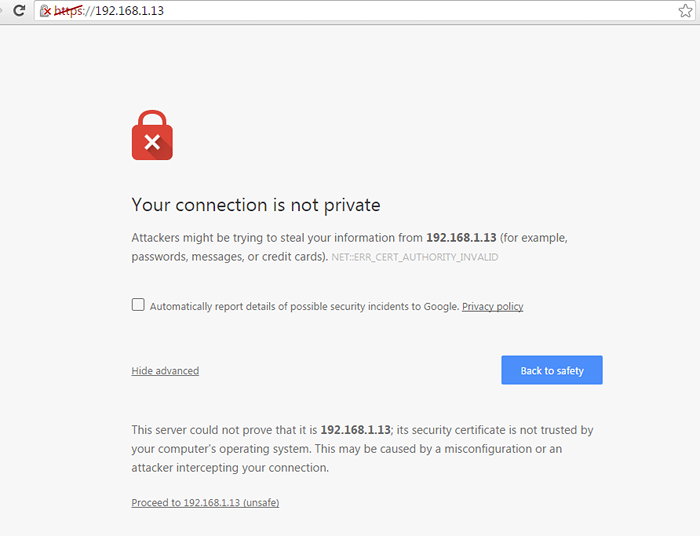 Potwierdzenie certyfikatu APACHE SSL
Potwierdzenie certyfikatu APACHE SSL 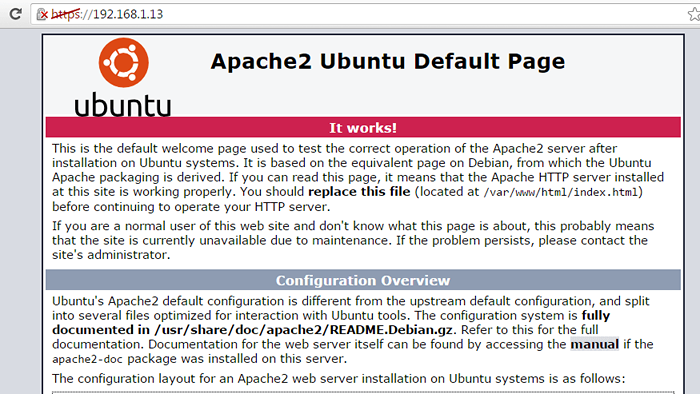 Apache działający na HTTPS
Apache działający na HTTPS Krok 2: Zainstaluj PHP 7 na Ubuntu 16.04
6. PHP to dynamiczny język programowania typu open source, który może łączyć się i oddziaływać z bazami danych w celu przetwarzania kodu osadzonego w kodzie HTML w celu utworzenia dynamicznych stron internetowych.
Aby zainstalować najnowszą wersję PHP 7, który został zaprojektowany do ulepszeń prędkości na komputerze, po raz pierwszy rozpocznij od wyszukiwania istniejących modułów PHP, wydając poniższe polecenia:
$ sudo apt wyszukiwanie php7.0
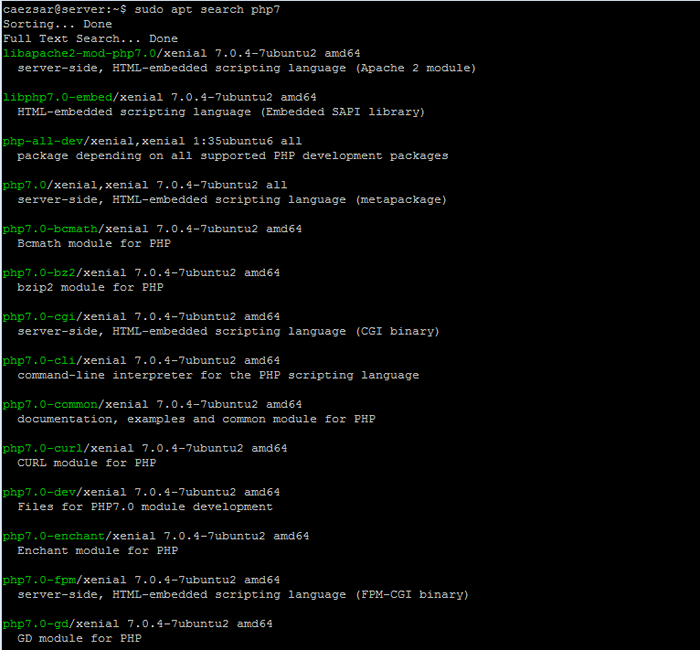 Wyszukaj moduły PHP 7
Wyszukaj moduły PHP 7 7. Następnie, gdy znajdziesz właściwe PHP 7 Moduły wymagane do konfiguracji, użyj polecenia Apt, aby zainstalować odpowiednie komponenty, aby PHP mógł wykonywać kod w połączeniu z Apache Web Server.
$ sudo apt Zainstaluj php7.0 libapache2-mod-php7.0
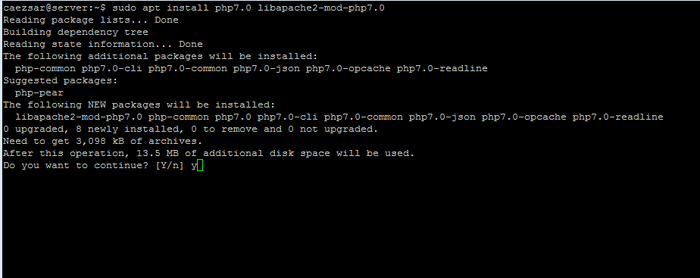 Zainstaluj PHP 7 w Ubuntu 16.04
Zainstaluj PHP 7 w Ubuntu 16.04 8. Kiedyś Php7 pakiety są instalowane i konfigurowane na serwerze, wydanie php -v polecenie, aby uzyskać bieżącą wersję wersji.
$ php -v
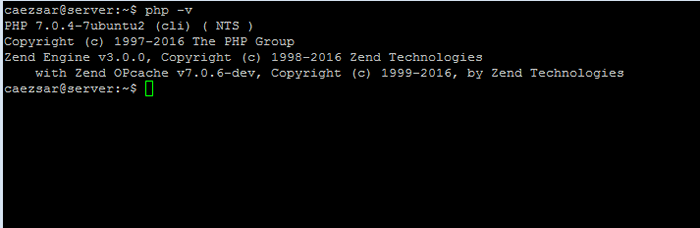 Sprawdź wersję PHP
Sprawdź wersję PHP 9. Do dalszych testów Php7 Konfiguracja na swoim komputerze, utwórz informacje.php plik w katalogu Apache Webroot, znajdujący się w /var/www/html/ informator.
$ sudo nano/var/www/html/info.php
Dodaj poniższe wiersze kodu do informacje.php plik.
Uruchom ponownie usługę Apache, aby zastosować zmiany.
$ sudo systemctl restart apache2
I przejdź do adresu IP serwera w poniższym adresie URL, aby sprawdzić końcowy wynik.
https: // your_server_ip_address/info.php
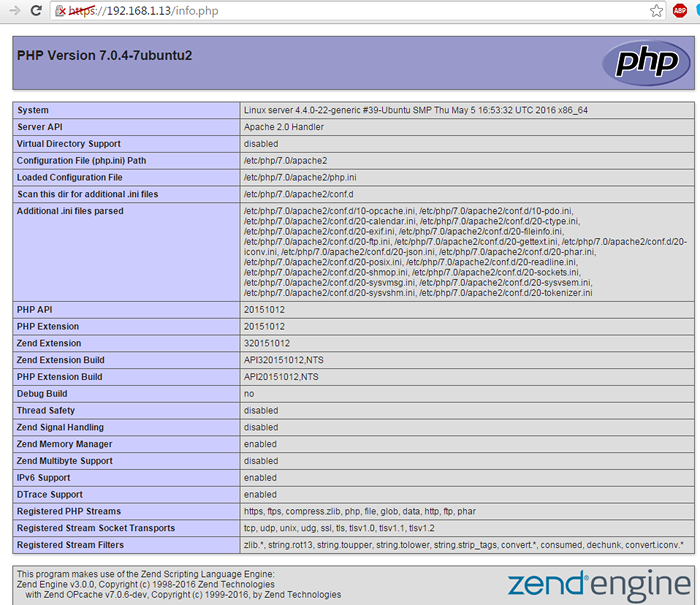 Sprawdź informacje PHP 7
Sprawdź informacje PHP 7 10. Jeśli chcesz zainstalować dodatkowe moduły PHP na swoim serwerze, po prostu naciśnij [PATKA] Klucz po php7.0 ciąg podczas korzystania z polecenia apt i bash autouzupełnienie Opcja automatycznie wymienia dla Ciebie wszystkie dostępne moduły.
Wybierz odpowiedni moduł i zainstaluj go jak zwykle. Zdecydowanie zalecamy zainstalowanie następujących dodatkowych modułów PHP:
$ php7.0-mbstring php7.0-mcrypt php7.0-xmlrpc $ sudo apt instal PHP7.0 [Tab]
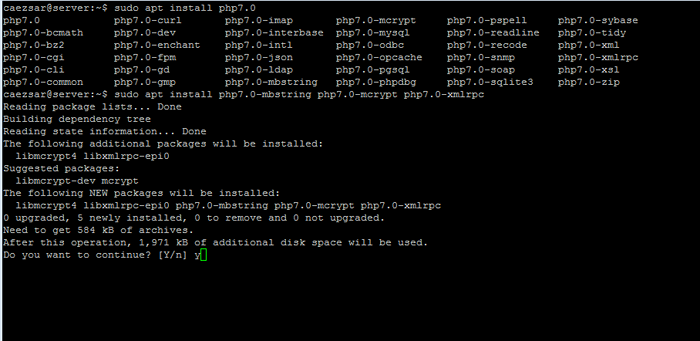 Zainstaluj dodatkowe moduły PHP 7 Strony: 1 2
Zainstaluj dodatkowe moduły PHP 7 Strony: 1 2
- « Jak zmienić domyślny katalog Apache „DocumentRoot” w Linux
- Jak ustawić limity procesów uruchamiających użytkowników w Linux »

